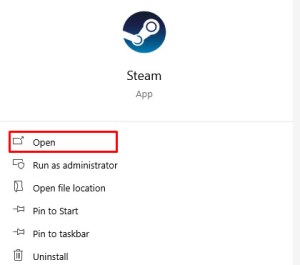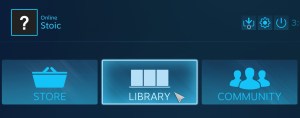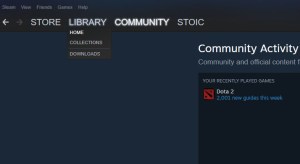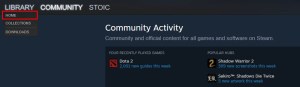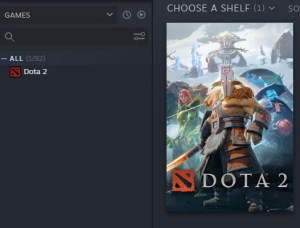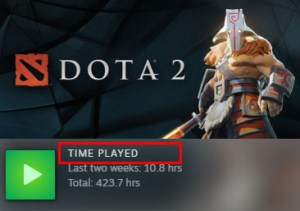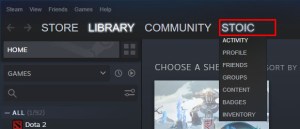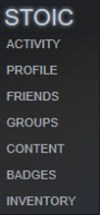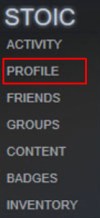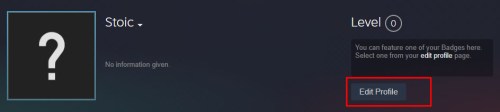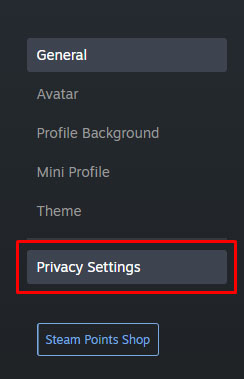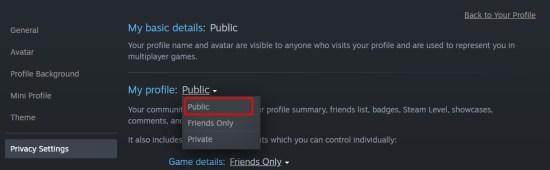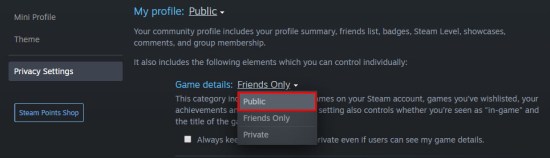نظرًا لكونها أكبر منصة ألعاب في الصناعة ، تتيح لك Steam شراء وتشغيل كل لعبة تقريبًا تم صنعها في التاريخ الحديث - ثم بعضها. سواء كنت تبحث عن أحدث تكملة لسلسلة ثلاثية أو بمليارات الدولارات أو لعبة مستقلة بسيطة تعتمد على النصوص ، فمن المؤكد أنك ستجدها على Steam.

مع توفر جميع الألعاب المشتراة للتنزيل من Steam ، أصبح بدء اللعب أسهل من أي وقت مضى. وهذا يطرح سؤال مهم آخر. كم من الوقت تقضيه بالفعل في ممارسة الألعاب؟
لحسن الحظ ، يتيح لك Steam التحقق من هذه الإحصائية.
التحقق من وقت اللعبة
لتتمكن من ممارسة الألعاب التي اشتريتها على Steam ، ستحتاج أولاً إلى تثبيت تطبيق سطح المكتب الخاص بهم. نظرًا لكونه متاحًا لأنظمة Windows و MacOS و Linux ، فهو بمثابة عميل لتنزيل وتثبيت الألعاب التي اشتريتها. بمجرد تثبيته ، افتحه وقم بتسجيل الدخول باستخدام بيانات اعتماد حساب Steam الخاص بك.
للتحقق من مقدار الوقت الذي أمضيته في ممارسة الألعاب على Steam ، اتبع الخطوات التالية:
- افتح تطبيق Steam لسطح المكتب.
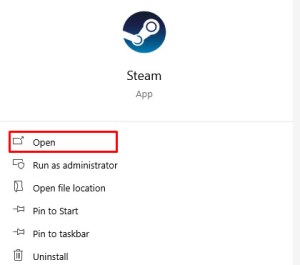
- حرك مؤشر الماوس فوق رابط "المكتبة" المكتوب بأحرف كبيرة.
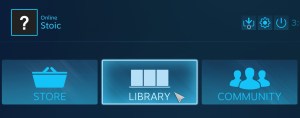
- ستظهر قائمة السياق.
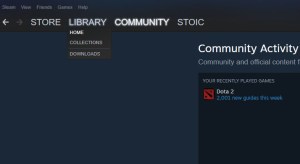
- انقر فوق "الصفحة الرئيسية" من قائمة السياق.
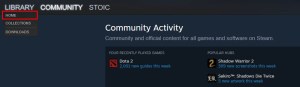
- في القائمة الموجودة على اليسار ، سترى قائمة ألعابك.
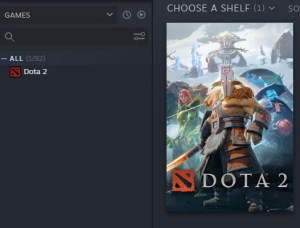
- انقر على عنوان اللعبة لفتحها في الشاشة الرئيسية.
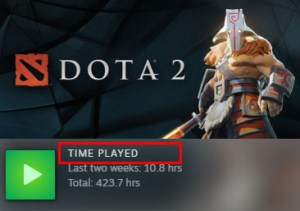
- إذا كنت قد لعبت هذه اللعبة بالفعل ، فيجب أن تكون قادرًا على رؤية الفئة "Play Time" ، أسفل عنوان اللعبة مباشرةً.
إذا كنت تريد معرفة إجمالي الوقت الذي تم لعبه على Steam ، فسيتعين عليك النقر فوق كل لعبة وإضافة الأوقات بنفسك. وإذا كنت لا تشعر أن هذه هي أفضل طريقة للتغلب عليها ، فيمكنك إيجاد حل في القسم التالي.

الوقت الإجمالي
نظرًا لأن Steam لا يعرض إجمالي الوقت الذي تقضيه في جميع ألعابك ، يمكنك استخدام مواقع الويب التابعة لجهات خارجية للحصول على هذه المعلومات.
ولكن ، قبل المتابعة ، تأكد من أن إعدادات ملف التعريف الخاص بك على Steam تسمح لهذه الخدمات بجمع معلومات اللعبة وعرضها. هذا يعني إتاحة ملفك الشخصي وتفاصيل اللعبة للجمهور. إليك كيفية القيام بذلك:
- افتح تطبيق Steam.
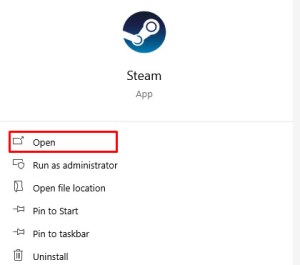
- مرر مؤشر الماوس فوق اسم المستخدم الخاص بك الموجود بأحرف كبيرة ، الموجود على يسار رابط "المجتمع".
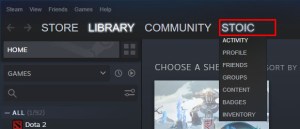
- ستظهر قائمة السياق.
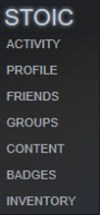
- انقر فوق "الملف الشخصي" من قائمة السياق.
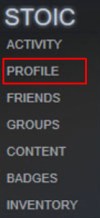
- انقر فوق "تحرير الملف الشخصي" على الجانب الأيمن من صورة ملف التعريف الخاص بك.
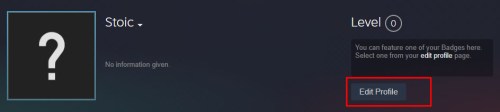
- انقر فوق "إعدادات الخصوصية الخاصة بي" من القائمة الموجودة على اليمين.
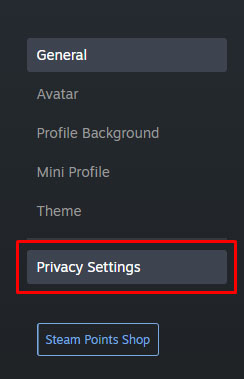
- اضبط "ملفي الشخصي" على "عام".
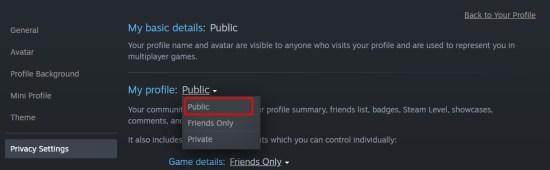
- عيّن "تفاصيل اللعبة" على "عام".
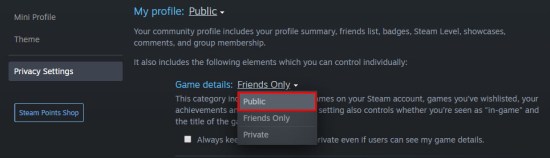
يتم حفظ التغييرات التي أجريتها للتو تلقائيًا ، لذلك ليست هناك حاجة للنقر على أي زر "حفظ". بالطبع ، قد لا تشعر بالراحة في ترك بياناتك متاحة ليراها أي شخص. بعد الانتهاء من التحقق من إجمالي وقتك ، اتبع الخطوات المذكورة أعلاه لتغييرها إما إلى "أصدقاء فقط" أو "خاص".
مع تعيين ملف التعريف الخاص بك وتفاصيل اللعبة على الحالة العامة ، يمكنك المتابعة إلى مواقع الطرف الثالث للتحقق من إجمالي وقتك. على سبيل المثال ، يمكنك زيارة SteamGauge أو SteamTime. بمجرد الوصول إلى هناك ، كل ما عليك فعله هو إدخال معرف مستخدم Steam في الحقل المطلوب والضغط على Enter بلوحة المفاتيح.
يوفر SteamGauge نظرة عامة مفصلة على جميع المعلومات المتاحة من ملف التعريف الخاص بك. إلى جانب كل ذلك ، من المثير للاهتمام التحقق من نظرة عامة على الجملة الواحدة بجوار صورة ملفك الشخصي. على سبيل المثال ، قد يبدو الأمر كالتالي: "على مدار العامين الماضيين ، قضيت 100 ساعة في تشغيل هذا التحديد ، الذي يتضمن 10 عناصر ، بقيمة 100.00 دولار ، ويتطلب 100.0 غيغابايت."

بينما يركز SteamGauge على التفاصيل ، فإن هدف SteamTime هو إحراجك لإضاعة الكثير من الوقت في الألعاب. بالإضافة إلى إجمالي وقت اللعب وقاعة العار أدناه ، فإنه يوفر أيضًا أرقامًا في هذه الفئات الثلاث: الألعاب التي تمتلكها ، والأصدقاء على Steam ، والسنوات التي مرت منذ تسجيلك لأول مرة.
مقياس مفيد
نظرًا لأن الألعاب هي شكل جذاب جدًا من أشكال الترفيه ، فمن المفيد معرفة مقدار الوقت الذي تقضيه في لعبها. يمكن أن يساعدك هذا إما في التباهي به أو جعلك تتساءل عما إذا كان بإمكانك قضاء ذلك الوقت في شيء آخر يثير اهتمامك.
كم من الوقت قضيت في لعب ألعاب Steam؟ هل تجد أنه من المفيد أن يكون لديك هذه المعرفة؟ من فضلك شارك افكارك في حقل التعليقات في الاسفل.